- „MS Paint“ yra piešimo programa, kuria vis dar naudojasi daugelis kompiuterio vartotojų. Jei esate vienas iš jų, skaidrus pasirinkimas neturėtų kelti jokių sunkumų.
- Žemiau rasite išsamų vadovą. Tačiau tiek profesionalūs fotografai, tiek atsitiktiniai vartotojai turi daugiau galimybių apsvarstyti.
- „Adobe Suite“ teikia geriausias nuotraukų redagavimo ir taisymo įrankis, galite išbandyti, kad pasirinktumėte skaidriai ir dar daugiau.
- Norėdami gauti daugiau informacijos, nedvejokite ir sužinokite žemiau, apie ką tai yra!

„Creative Cloud“ yra viskas, ko jums reikia norint atgaivinti vaizduotę. Naudokite visas „Adobe“ programas ir jas derinkite, kad pasiektumėte nuostabių rezultatų. Naudodami „Creative Cloud“ galite kurti, redaguoti ir pateikti įvairiais formatais:
- Nuotraukos
- Vaizdo įrašai
- Dainos
- 3D modeliai ir infografika
- Daugybė kitų meno kūrinių
Gaukite visas programas už ypatingą kainą!
„MS Paint“ yra viena iš žinomiausių ir lengviausių programų, kurios pateikiamos kartu su jūsų „Windows“ operacine sistema.
Kaip ir „Windows 10“ atveju, ši programa bėgant metams palaipsniui tobulėjo ir dabar siūlo daugybę įrankių.
Ar kada pagalvojote, ar galite „MS Paint“ pasirinkti skaidriai? Atsakymas yra neabejotinai teigiamas, ir jis iš tikrųjų yra gana paprastas. Skaitykite toliau, kad sužinotumėte, kaip tai veikia.
Greitas patarimas:
Palyginus su Adobe Photoshop, „Paint“ trūksta tiek daug pažangių įrankių, kuriuos galėtumėte naudoti.
„Photoshop“ yra pramonės standartas, kai reikia redaguoti nuotraukas, todėl skaidrus pasirinkimas būtų paskutinis dalykas, dėl kurio reikėtų nerimauti.
Be to, tai yra jūsų galimybė susipažinti su neribotomis redagavimo parinktimis, galandimo įrankiais režimai ir aptaki sąsaja, leidžianti pasijusti profesionalu, net jei tai nėra tik tas atvejis dar.
Be to, galingos bendradarbiavimo funkcijos pagerins komandos darbo eigą. Kalbant apie failų laikymąsi debesyje, tai reiškia, kad pagaliau galite prieiti prie jų bet kur ir bet kada.

Adobe Photoshop
„Photoshop“ leidžia ne tik greitai atlikti skaidrų pasirinkimą, bet ir redaguoti vaizdus kaip profesionalus, todėl pabandykite!
Kaip aš galiu padaryti „Paint“ skaidrų pasirinkimą?
- Spustelėkite Pradėtimygtuką.
- Slinkite per programų sąrašą ir raskite „Windows“ priedai aplanką.
- Atidarykite aplanką ir išskleidžiamajame meniu pasirinkite Dažyti.
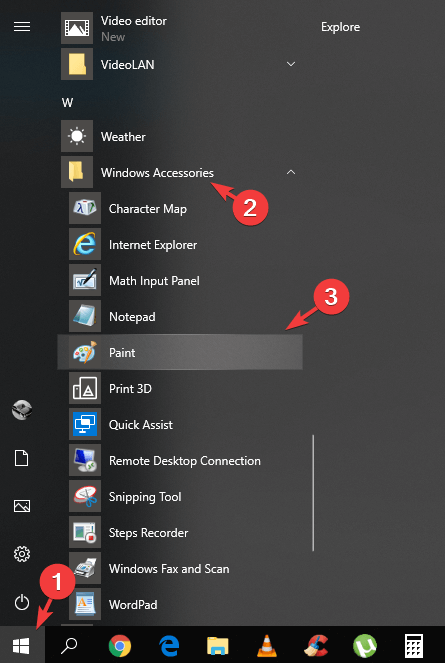
- Patekęs į vidų MS Paint, jums reikės šiek tiek teksto ir paveikslėlio, ant kurio norite pridėti pasirinktą tekstą.
- Dėl šio straipsnio naudosime šį vaizdą ir tekstą:

- Tarkime, kad mūsų tikslas yra perkelti tekstą į obuolį, o tekstas nerėminamas baltu rėmeliu.
- Norint pasiekti šį rezultatą, jums tereikia pirmiausia pasirinkti Pasirinkimo įrankis.
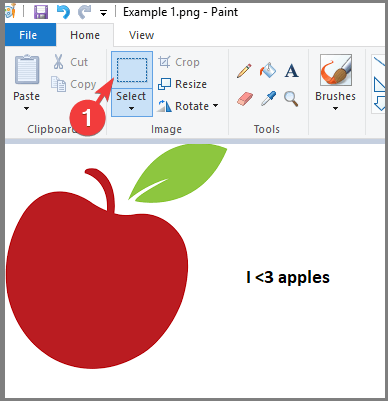
- Tada spustelėkite išskleidžiamąjį mygtuką, esantį po Pasirinkimo įrankisir pasirinkite Skaidrus pasirinkimas variantą.
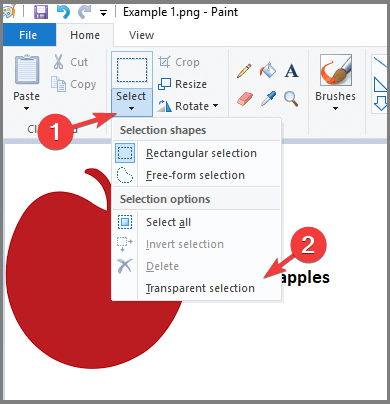
- Dabar galite tiesiog nuvilkti pasirinkimo įrankį virš savo teksto ir perkelti jį į norimą paveikslėlio vietą.

- Kaip galite pastebėti aukščiau pateiktame paveikslėlio pavyzdyje, tekstas buvo perkeltas ant obuolio, o aplink jį nebuvo baltos dėžutės.
Šiame straipsnyje mes ištyrėme paprastą, bet labai efektyvų teksto perkėlimo ant paveikslėlio būdą neišlaikydami balto fono, kurį paprastai suteikia pasirinkimo įrankis.
Tikimės, kad šis vadovas jums padėjo, ir nedvejodami užduokite klausimų naudodami toliau pateiktą komentarų skyrių.
Dažnai užduodami klausimai
„MS Paint“ paprastai naudojamas pagrindinėms procedūroms, tokioms kaip vaizdų apkarpymas, pasukimas ir dydžio keitimas. Šios programos funkcionalumas apima ir naujų piešinių kūrimą.
Taip jis gali. Jums tereikia pasirinkti Pasirinkimo įrankis, tada spustelėkite išskleidžiamąjį mygtuką ir atlikite nurodytus veiksmus paprastas vadovas.
„MS Paint“ piešimo programa vis dar yra „Windows 10“ dalis. Norėdami jį rasti, tiesiog įveskite dažyti užduočių juostos paieškos laukelyje. Tada rezultatų sąraše pasirinkite Dažyti.


